Oglas
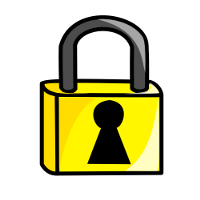 Prije nekoliko dana smo pogledali kako zaštititi lozinke za pokretanje GRUB lozinke Kako zaštititi lozinkom unosa GRUB-a (Linux) Čitaj više tako da je potrebna lozinka prije nego što itko može pokrenuti operativni sustav ili urediti unos za pokretanje.
Prije nekoliko dana smo pogledali kako zaštititi lozinke za pokretanje GRUB lozinke Kako zaštititi lozinkom unosa GRUB-a (Linux) Čitaj više tako da je potrebna lozinka prije nego što itko može pokrenuti operativni sustav ili urediti unos za pokretanje.
Pogledajmo neke načine na koje možete resetirati zaporku vašeg Linux sustava. Možda znate da korijenski korisnik može promijeniti zaporku za bilo kojeg drugog korisnika. Međutim što ako zaboravite svoju lozinku? To bismo ovdje pokušali postići.
Pa, kako resetirati lozinku u Linuxu?
Za resetiranje vaše root lozinke (ili zaporke bilo kojeg drugog računa za to pitanje) u osnovi postoje dvije različite situacije koje zahtijevaju različite pristupe.
Kada možete koristiti GRUB
Ako imate instaliran GRUB i imate pristup uređivanju parametara pokretanja odabranih unosa, tada je posao najjednostavniji. Slijedite dalje i imat ćete korijenski pristup ni u kojem trenutku. Nakon što pristupite korijenu, možete prilično dobro raditi sve što želite učiniti!
- Označite unos GRUB za Linux instalaciju za koju želite resetirati lozinku.
- Pritisnite "e" za uređivanje. Odaberite liniju Kernel. Na kraju linije kernel stavite „single“. Pritisnite "b" za podizanje sustava. Ako vaš sustav i dalje zahtijeva unos korijenske lozinke, dodajte init = / bin / bash na kraju. Pritisnite "b" za podizanje sustava.
- Ili ćete biti izravno preusmjereni u korijensku prompt ili prikazati izbornik za oporavak odakle možete odabrati korijenski upit. Koristiti passwd da biste promijenili zaporku za bilo koji račun.
- Tip ponovno podizanje sustava za ponovno pokretanje sustava i zatim se prijavite s novom zaporkom.

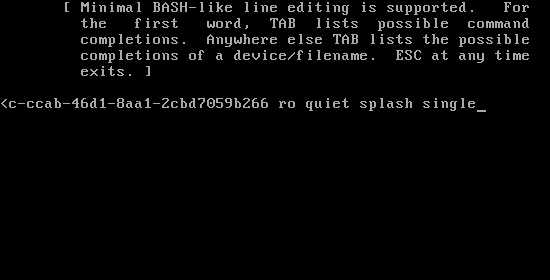
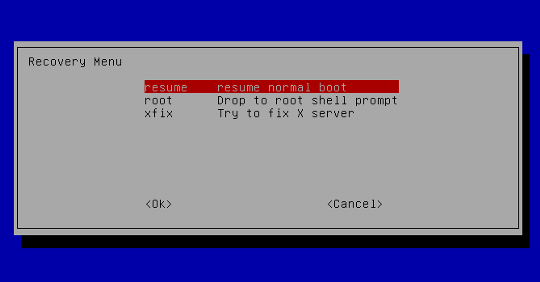
Također imajte na umu da će neke distribucije stvoriti unos načina oporavka tijekom instalacije. Ako je u GRUB-u naveden unos načina oporavka, ne morate učiniti ništa od gore navedenog, samo odaberite način oporavka, a zatim odaberite root prompt na sljedećem zaslonu.
Kad ne možete koristiti GRUB
Ako iz bilo kojih razloga ne možete koristiti GRUB (poput unosa zaštićenih lozinkom), lozinku možete resetirati pomoću CD-a uživo (koristit ću Ubuntu Live CD, možete koristiti bilo koji drugi). Samo slijedite dolje navedene korake:
- Dizanje s CD-a uživo
- Odaberite "Isprobajte Ubuntu bez ikakvih promjena na računalu"
- Kad je sustav spreman, otvorite prozor terminala i pripremite se za neke akcije naredbenog retka
- Tip sudo fdisk -l. U rezultatu želimo znati na kojoj se particiji Linux instalira i kojim se imenom tvrdi disk koristi. (npr.) u ovom slučaju jest /dev/sda1 je potrebna particija. Ako ste sigurni u particiju, možete preskočiti ovaj korak.
- Zatim moramo montirati Linux particiju. Napravite direktorij koji će služiti kao točka montiranja za particiju. Koristiti 'sudo mkdir / media / linx_part‘
- Montirajte linux particiju pomoću naredbe 'sudo mount / dev / sda1 / media / linx_part‘
- Promijenite Root u imenik mount - 'sudo chroot / media / sda1‘
- Tip passwd i zatim unesite novu lozinku da biste je promijenili.
- Tip ponovno podizanje sustava za ponovno pokretanje sustava.
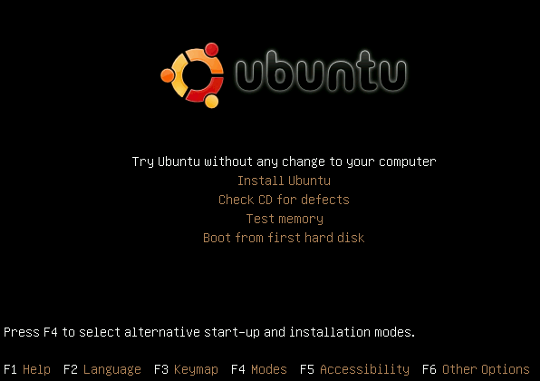

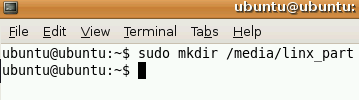


Jeste li ikad pokušali takav oporavak zaporke? Kako ste to riješili? Imate neke lijepe trikove za pokazati? Javite nam se u komentarima.
Ja sam Varun Kashyap iz Indije. Strastveno se bavim računalima, programiranjem, internetom i tehnologijama koje ih pokreću. Volim programiranje i često radim na projektima u Javi, PHP-u, AJAX-u itd.